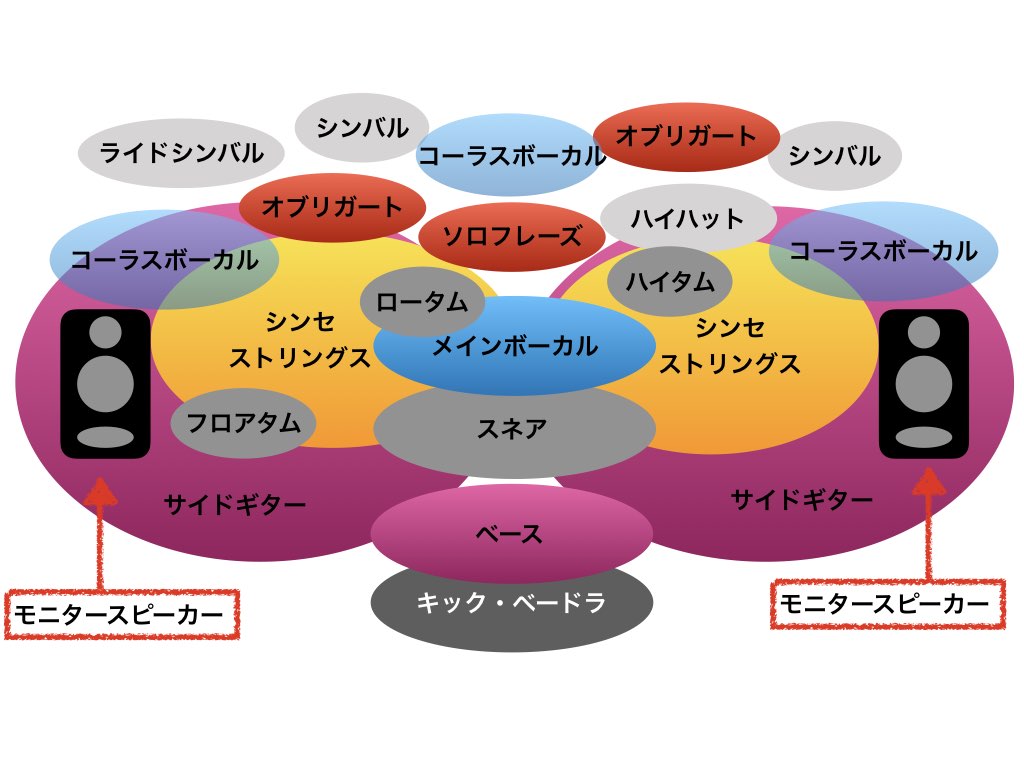ミキシング作業をしている時などで音の広がり方が気になった場合、本来ならば耳で判断できるのがいいのだけれど、やればやるほど耳はバカになる(笑)。そこでもうひとつの指標として活用したいのが視覚的な確認。左右に広がる音を視覚的に確認する方法を掘り返してみます。
アナライザーを使う
サードパーティー製のプラグインエフェクトをお使いの中にはWavesの製品をお持ちの方も少なくないと思います。それらWaves製品のバンドルをお持ちの方であれば「PAZ Analyzer」が含まれていますので、それを利用するのがいい。「PAZ Analyzer」は最小構成となるシルバーバンドルから含まれています。
「PAZ Analyzer」の左下の枠が今回目を着けたところ。

この部分、何という名前なのか不明(笑)
ステレオメーター?
ステレオアナライザー?
ベクトルスコープ?
よく判りませんw
で、Wavesプラグインバンドルをお持ちでない方は、iZotope社がフリーで配布されている「Ozone Imager」を試してみて下さい。この「Ozone Imager」は単にアナライザーなのではなく、ステレオイメージを加工できるプラグインにアナライザーが付いているものなので、持っているとそのうちその加工に使うこともあるかもしれません。まぁ、使わなければアナライザーとしてだけ使って下さいw
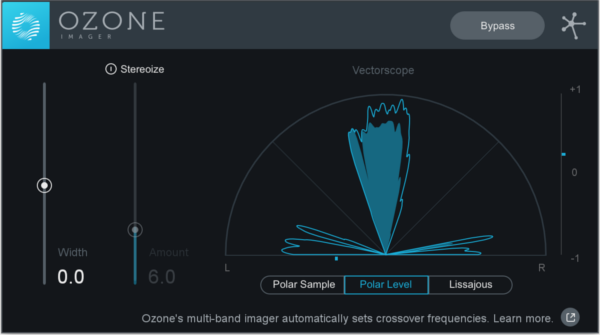
ダウンロードはこちら↓からどうぞ。
→ Ozone Imager | Free Stereo Imaging Plug-in
リンク先の「Get it Free」バナーから進めばダウンロードが出来ます。アカウントをお持ちでない方はメールアドレスを入力したりアンケートがあったりと、少々面倒ですが、アカウントを思っていてもアンケートはありましたので(わたしだけ?)ここはコラえて入手して下さい。
ダウンロードしたファイルはインストーラなので、一度起動してプラグインをインストールします。この際、普段使わないであろう形式のファイルはチェックを外すことで除外できますので、ストレージを圧迫しない為にも使いそうな形式のものだけ入れるほうがいいと思います。(プラグインリストも煩雑になってきますしね)
読み取る際の注意
Wavesのアナライザーは有料のプラグインですので、ここではiZotopeの「Ozone Imager」で進めてまいります。
この「Ozone Imager」はアナライザに3つのモードがあり、今回は「Poler Level」を使用します。

画面の左側にスライダーがあり、動かすことが出来ますが、ここを触るとステレオ感が変化してしまいますので、アナライザーとして使用する際には基本的にいぢらないでください。
アナライザーに描かれている半円の底辺の直線の中心から円の外側へグラフが伸びるのですが、この外側へ伸びるほど音が大きいということになります。

ただ、この音量の大小を現しているのがRMSなのかPeakなのかが定かではありません。WavesのPAZ Analyzerではこの単位を選択できるのですが、「Ozone Imeger」では選択はおろか何が採用されているのかも判りませんでした。なので、ここでいう「音量」というのはあくまでも目安ということにしておいて下さい。ガチでレベルを確認する際には、別にレベルを測定できるメータープラグインを挿してそちらをご利用願います。
で、このアナライザーのグラフは半円の中に薄く青い直線が左右45度の角度で引かれています。この線が何か?といいますと、この線を境にグラフの意味合いが違ってくる事を示しています。
左右45度に引かれた線より中央寄りの範囲が左右のスピーカーから流れてくる音像のグラフになります。

「ちょっと何言ってるか解らない…」って言われそうなので(笑)
-20dBのピンクノイズを右に振り切って鳴らしてみます。
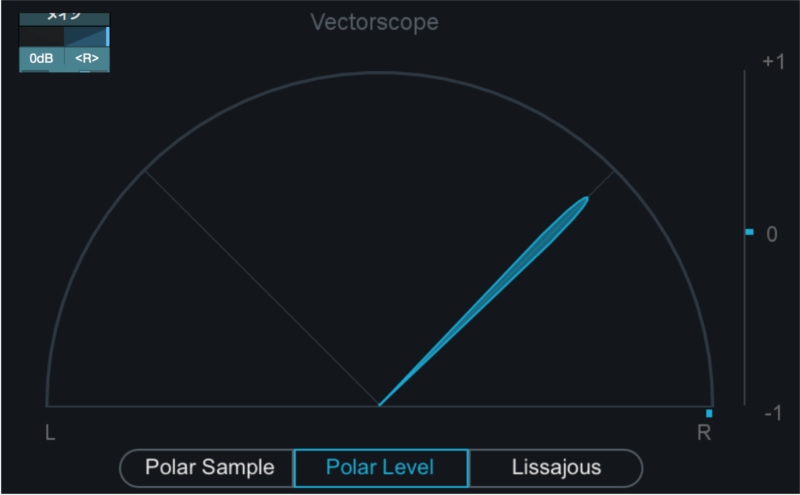
画像の左上にフェーダーの上にあるパンニングのグラフを差し込んだのですが、その中に「0dB」という文字が入り込んでしまいました。これは、フェーダーが「0dB」ってことです。鳴らしているピンクノイズはちなみに-20dBで鳴らしました。
次に、ピンクノイズをセンターで鳴らしてみます。
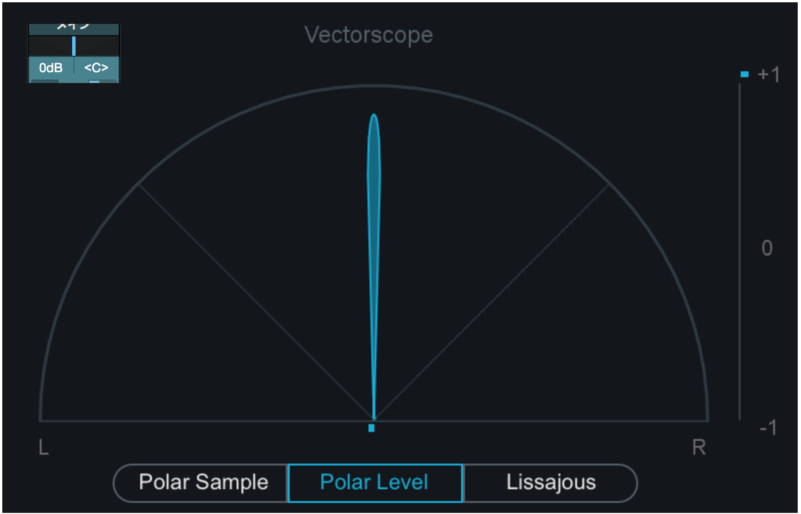
最後に左に振り切って鳴らしてみます。
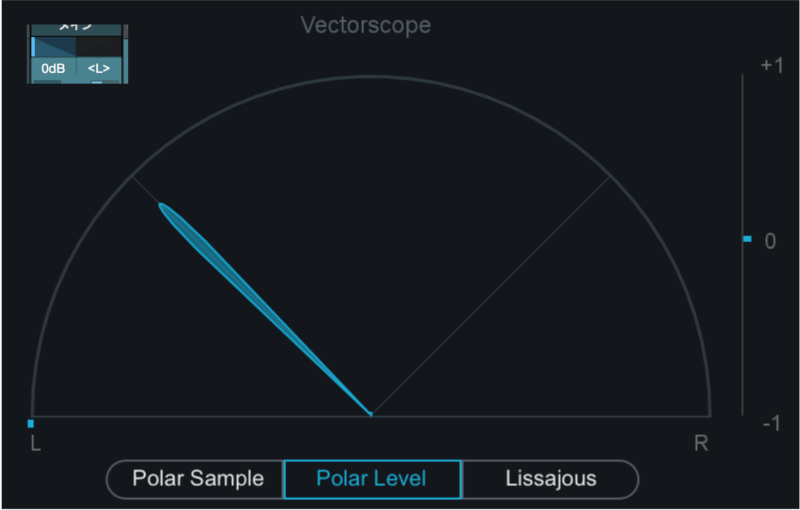
お解りいただけましたか?
左右どちらかに振り切った音は、この半円のグラフでは、それぞれ45度の角度に広がっているのです。
じゃ、その45度の線の外側は何?ってなりますよねw
その外側は、逆位相を示してくれている…らしい。実はわたくしもよく解りませんw
「位相」というのは、周期的な動きをしている波動などの1つの周期のどの位置にいるのかを示しているのだそうな。つまり、ここでは音の話なので音の波ってこと。DAWを使っておられる方であれば、音声トラックの波形を超拡大してやると見ることが出来ますね。
この波を別トラックにコピーして、「波形を反転」的なメニューを選択してやると、全く逆向きの波形を作ることが出来ます。で、元の波形が入ったトラックと同時に再生すると、互いの波が打ち消し合って音が鳴らなくなる現象が見られます(聴かれます?ん?聴こえないw)。
このまるっきり対となっている波形を逆相なんて言ってたと思いますが、この辺りは熱が出そうな解説ばかりでちゃんと読んできませんでしたw
まぁ、ステレオ感を確かめる作業にはこの逆位相はあまり意識しなくてもよさそうなので、気にしないでおきましょう(笑)
ただ、「Ozone Imager」の機能でもある「Width」のノブを上にスライドさせてやると、通常のパンニングで振り切った以上に外側から音が聴こえてくるような効果を加えることが出来ます。
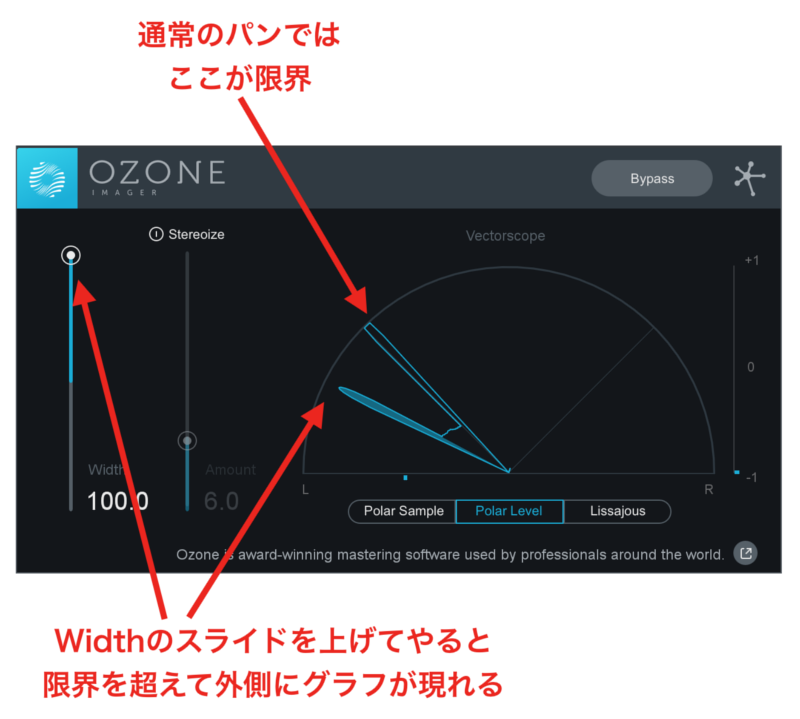
この操作をした時に、45度に引かれた青い線よりも外側にグラフが移動しますので、整った環境で聴いてみると、目の前にあるスピーカーの外側から聴こえてくるような加工を加える事が出来ます。しかし、この音作りは場合(聴き手の環境)によって制作サイドの思惑を外した結果をもたらす場合があるらしいので、あまり多用するのは避けたほうがよさそう。やるならかなり実験をしてからにした方がよろしいかと思います。ちなみにわたくしはこれをやるつもりがないので実験したことありませんw一度、モニタースピーカーで試した時は変な感じで驚きましたけど。
まるっきりの真逆の位相とは違うのですが、この位相をズラす加工を巧く活用することでイコライザーの効果も生まれているらしいです。位相を巧く囲い込めれば役に立つけれど、敵に回してしまうと音がかき消されてしまったりと少々厄介らしいですw
まとめ
ここまでのお話でお伝えした点を踏まえて、まずはお気に入りの音源をこのプラグインを通しながら聴きまくってみて下さい。お気に入りの曲がどう聴こえているのか?については、もう頭の中に入っているでしょうから、その音の広がりがこのアナライザーではどの様に表示されるのか?グラフの触れ具合に馴染んでいただきたい。
何曲かとっかえひっかえして、このグラフの触れ具合に馴染んできましたら、ご自身の楽曲でもこのプラグインを使ってみましょう。
その時は、自分の曲と同じような雰囲気の曲の時のグラフの触れ方を思い出し、どこが違っているのか?比較してみると、何か新しい発見があるのではないでしょうか。
耳で聴き比べていただけでは気付かなかった微妙な違いを、こうやって視覚的にチェックするのも、こればかりアテにしてはいけないでしょうが、どうにも…って時にはいいきっかけになるかもしれません。